antd中的表格表单+日期限制
经常会遇到这种需求,一个表格中需要有可编辑的input,甚至可能还会有日期组件,而官方的demo中并没有这类案例
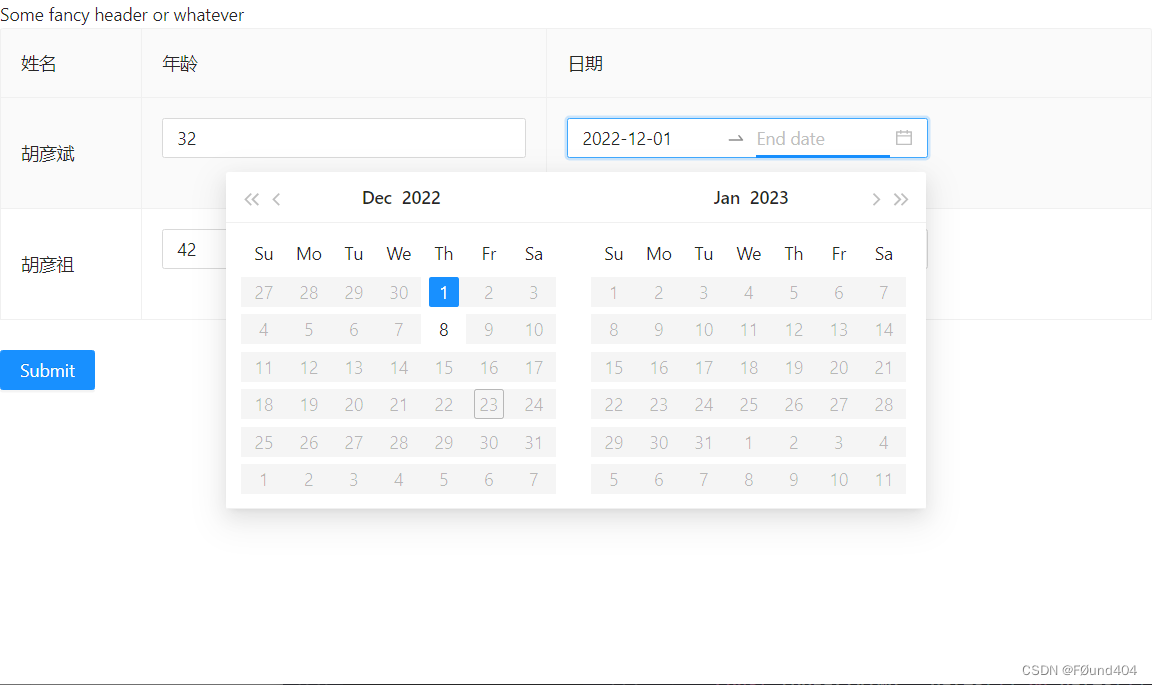
Formtable
import { Button, Form, Input, Table } from "antd";
import React, { useEffect } from "react";
import Datepicker from "./Datepicker";
import moment from "moment";
const Formtable = (props) => {
const [form] = Form.useForm();
const columns = [
{
title: "姓名",
dataIndex: "name",
key: "name",
},
{
title: "年龄",
dataIndex: "age",
key: "age",
render: (text, record, index) => {
return (
<Form.Item name={["table", index, "age"]}>
<Input placeholder="请输入年龄" />
</Form.Item>
);
},
},
{
title: "日期",
dataIndex: "date",
key: "date",
render: (text, record, index) => {
return (
<Form.Item name={["table", index, "date"]}>
<Datepicker time={text} form={form} nameDate={index} />
</Form.Item>
);
},
},
];
useEffect(() => {
// ## 初始化表格数据(在没有请求到数据前有一行做展示)
// form.setFieldsValue({
// table: [
// {
// key: "",
// name: "",
// age: "",
// date: "",
// },
// ],
// });
setTimeout(() => {
// ## 模拟请求后获取的table数据
form.setFieldsValue({
table: [
{
key: "1",
name: "胡彦斌",
age: 32,
date: [
moment("2022-01-30", "YYYY-MM-DD"),
moment("2022-02-01", "YYYY-MM-DD"),
],
},
{
key: "2",
name: "胡彦祖",
age: 42,
date: [
moment("2022-02-01", "YYYY-MM-DD"),
moment("2022-03-31", "YYYY-MM-DD"),
],
},
],
});
}, 1000);
}, []);
const onFinish = (values) => {
// ## 点击Submit提交后
console.log(values);
};
return (
<Form form={form} onFinish={onFinish}>
<Form.Item name="table" valuePropName="dataSource">
<Table bordered columns={columns} pagination={false} />
</Form.Item>
<Form.Item>
<Button htmlType="submit" type="primary">
Submit
</Button>
</Form.Item>
</Form>
);
};
export default Formtable;
Datepicker
该日期组件进行了选择限制,比如我选择了1月01日,那么结束日期就只能选择1月08日
import { DatePicker } from "antd";
import React, { useState } from "react";
import moment from "moment";
const { RangePicker } = DatePicker;
const Datepicker = ({ time, form, nameDate }) => {
const [dates, setDates] = useState(time);
const [value, setValue] = useState(null);
const disabledDate = (current) => {
if (!dates) {
return false;
}
const tooLate = dates[0] && current.diff(dates[0], "days") > 7;
const tooLateTwo = dates[0] && current.diff(dates[0], "days") < 7;
const tooEarly = dates[1] && dates[1].diff(current, "days") > 7;
const tooEarlyTwo = dates[1] && dates[1].diff(current, "days") < 7;
return !!tooEarly || !!tooLate || !!tooLateTwo || !!tooEarlyTwo;
};
const onOpenChange = (open) => {
if (open) {
setDates([null, null]);
} else {
setDates(null);
// console.log(dates[0].format("YYYY-MM-DD"), "新的数据");
// ## 重构数据
const newTime = form.getFieldValue("table").map((tit) => {
if (Number(tit.key) === nameDate + 1) {
return {
...tit,
date: [
moment(dates[0].format("YYYY-MM-DD"), "YYYY-MM-DD"),
moment(dates[1].format("YYYY-MM-DD"), "YYYY-MM-DD"),
],
};
} else {
return { ...tit };
}
});
// ## 将重构的数据应用
form.setFieldsValue({
table: newTime,
});
}
};
return (
<RangePicker
value={dates || value}
disabledDate={disabledDate}
onCalendarChange={(val) => setDates(val)}
onChange={(val) => setValue(val)}
onOpenChange={onOpenChange}
onBlur={() => console.log("blur has been triggered")}
/>
);
};
export default Datepicker;
 Antd表格与日期组件结合:限制日期选择范围
Antd表格与日期组件结合:限制日期选择范围





 这篇博客介绍了如何在Ant Design的表格中集成可编辑的输入框和日期选择器,并实现日期选择的限制。通过示例代码展示了如何在表格单元格中嵌入Form.Item和Datepicker组件,同时利用`disabledDate`属性限制日期范围,确保用户只能选择相差不超过7天的日期。此外,还涵盖了表格数据的初始化和提交表单时的数据处理。
这篇博客介绍了如何在Ant Design的表格中集成可编辑的输入框和日期选择器,并实现日期选择的限制。通过示例代码展示了如何在表格单元格中嵌入Form.Item和Datepicker组件,同时利用`disabledDate`属性限制日期范围,确保用户只能选择相差不超过7天的日期。此外,还涵盖了表格数据的初始化和提交表单时的数据处理。
















 1977
1977

 被折叠的 条评论
为什么被折叠?
被折叠的 条评论
为什么被折叠?








